- Die Mikrofonüberwachung ist eine Funktion, die Ihren Mikrofoneingang an Ihre Kopfhörer weiterleitet, damit Sie sich selbst hören können.
- Die Xbox One aktiviert standardmäßig die Mikrofonüberwachung, wenn ein kompatibles Headset angeschlossen ist.
- Finden Sie außerdem heraus, was zu tun ist, wenn Sie Probleme mit der Mikrofonüberwachung auf Ihrer Xbox One haben.

XINSTALLIEREN SIE, INDEM SIE AUF DIE DOWNLOAD-DATEI KLICKEN
Diese Software repariert häufige Computerfehler, schützt Sie vor Dateiverlust, Malware und Hardwarefehlern und optimiert Ihren PC für maximale Leistung. Beheben Sie PC-Probleme und entfernen Sie Viren jetzt in 3 einfachen Schritten:
- Laden Sie das Restoro PC-Reparaturtool herunter das kommt mit patentierten Technologien (Patent vorhanden hier).
- Klicken Scan starten um Windows-Probleme zu finden, die PC-Probleme verursachen könnten.
- Klicken Alles reparieren um Probleme zu beheben, die die Sicherheit und Leistung Ihres Computers beeinträchtigen
- Restoro wurde heruntergeladen von 0 Leser in diesem Monat.
Audio-Interaktionen mit anderen Spielern während des Spielens sind zur neuen Norm geworden. Vorbei sind die Zeiten, in denen Sie nur die Chatbox-Option hatten, um Nachrichten an das Team zu senden. Und um diese Audiointeraktionen zu verbessern, kommt Ihnen die Mikrofonüberwachung auf Xbox One zu Hilfe.
EIN Gutes Xbox-Headset mit eingebautem Mikrofon ist ein Muss für Spieler, die Koop-Spiele spielen, da diese ein beeindruckendes Klangerlebnis bieten. Das Drahtloses Xbox-Headset wird direkt mit der Konsole gekoppelt und ist das von Microsoft empfohlene Headset für die Xbox One.
Wenn Sie sich also gefragt haben, was die Mikrofonüberwachung auf der Xbox One ist und wie sie Ihr Spielerlebnis verbessert, lesen Sie die folgenden Abschnitte, um es herauszufinden.
Was ist Mikrofonüberwachung?
Die richtige Kommunikation ist in vielen Spielen entscheidend für den Erfolg, zum Beispiel beim Multiplayer-Shooter-Genre, bei dem Sie sich mit anderen zusammenschließen, um die Gegner zu besiegen. Und Sie haben vielleicht bemerkt, wie sich eine fehlerhafte Kommunikation auf die Gewinnaussichten auswirken kann.
Situationen wie diese machen das Mikrofon-Monitoring zu einem Muss. Mit der Mikrofonüberwachung können Sie, vereinfacht gesagt, hören, was Sie über die Kopfhörer sprechen. Dies wird erreicht, indem der Audioeingang des Mikrofons in das Headset eingespeist wird.
Sobald Sie anfangen, Ihre eigene Stimme zu hören, wäre das Identifizieren der Audioqualität, das Erkennen von Problemen und deren Behebung ein schneller und nahtloser Prozess. Außerdem macht es das gesamte Spielerlebnis auf Ihrer Xbox One erstklassig.
Nun, da Sie eine ungefähre Vorstellung davon haben, was die Mikrofonüberwachung auf Xbox One ist, lassen Sie uns in die Details eintauchen.
Alles, was Sie über die Xbox-Mikrofonüberwachung wissen müssen
1. Unterstützen alle Headsets die Mikrofonüberwachung auf Xbox One?
Die Antwort hier wäre groß Nein! Viele Benutzer versuchen, die Funktion auf Xbox One zu aktivieren, während das Headset selbst keine Mikrofonüberwachung unterstützt.

Bevor Sie also versuchen, die Mikrofonüberwachung zu verwenden, überprüfen Sie das Handbuch des Headsets oder die offizielle Website, um zu bestätigen, ob es die Funktion unterstützt. Unabhängig davon, wie schick das Headset aussieht, machen Sie es sich zur Gewohnheit, die technischen Daten zu überprüfen, bevor Sie eines kaufen.
Wenn Ihr Headset die Mikrofonüberwachung unterstützt, ist die Funktion außerdem standardmäßig aktiviert, obwohl Sie sie manuell anpassen müssten, falls sich die Lautstärke nicht richtig anfühlt.
2. Wo ist die Mikrofonüberwachung auf der Xbox One?
- Schließen Sie ein kompatibles Headset fest an den an Xbox Regler.
- Drücken Sie nun die Xbox Taste auf dem Controller, um das Menü zu öffnen.
- Gehen Sie als nächstes ganz nach unten und wählen Sie die aus Audio Symbol, um die Einstellungen zu ändern.
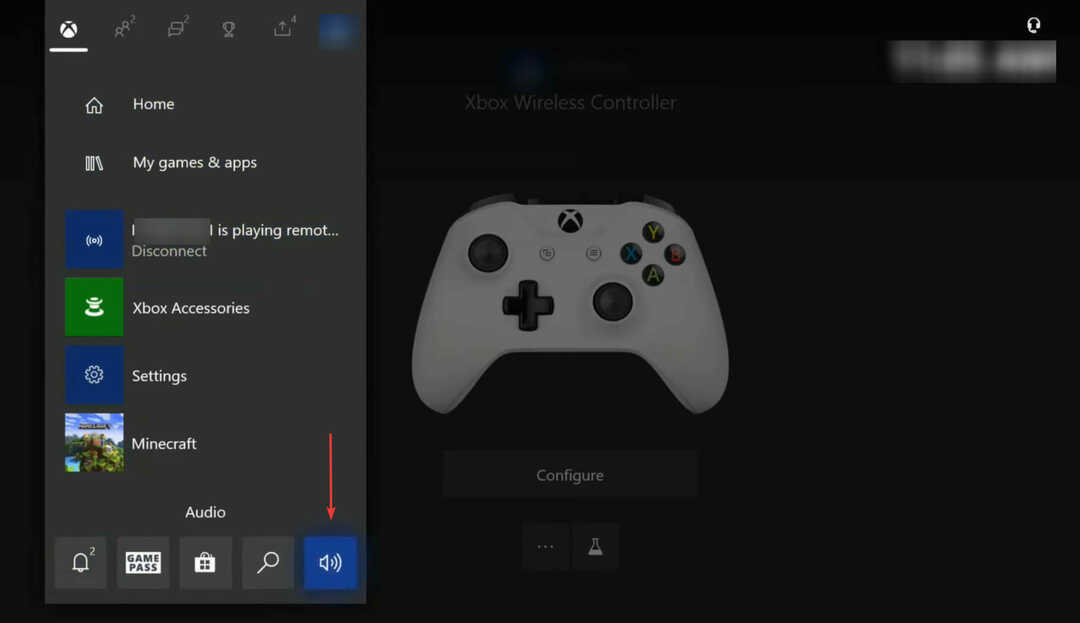
- Hier finden Sie nun drei verschiedene Optionen aufgelistet, Headset-Lautstärke, Headset-Chat-Mixer, und zuletzt, Mikrofonüberwachung.
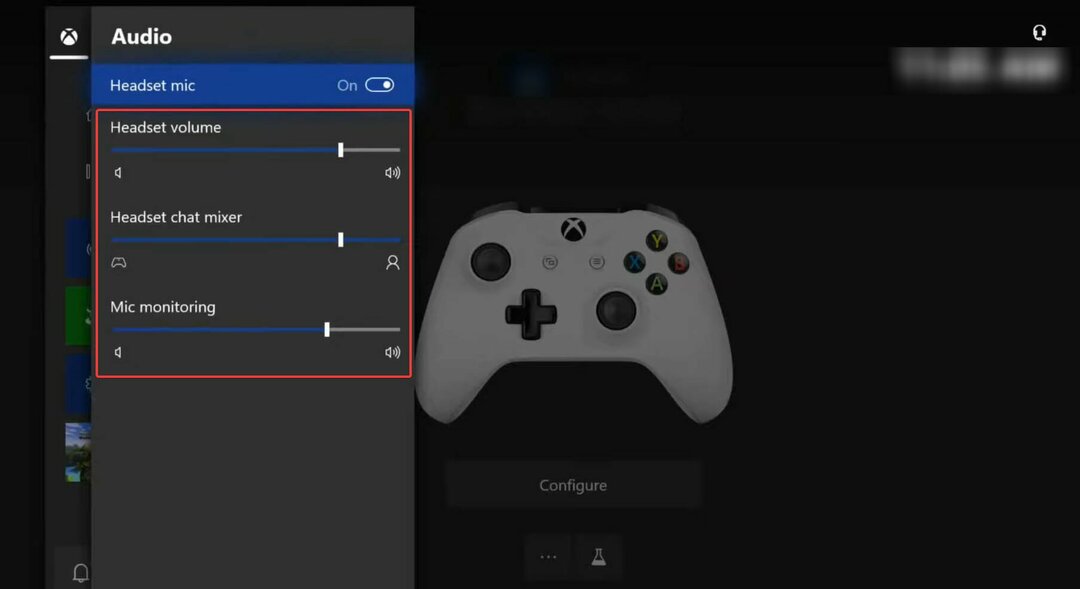
Wenn Sie ein kompatibles Headset richtig angeschlossen haben, sollten Sie auf drei verschiedene Optionen zugreifen können. Ziehen Sie die Schieberegler, um den Pegel für jeden anzupassen.
3. Wie aktiviere ich die Mikrofonüberwachung auf der Xbox One?
Das Einschalten der Funktion ist ziemlich einfach. Sobald Sie in der Audio Einstellungsmenü, ziehen Sie einfach die Mikrofonüberwachung Schieberegler nach rechts, um die Funktion einzuschalten.

Wenn sich der Schieberegler nicht ganz links befindet, ist die Mikrofonüberwachung eingeschaltet. Wenn Sie ihn weiter nach rechts bewegen, können Sie die Lautstärke anpassen.
4. Wie deaktiviere ich die Mikrofonüberwachung auf der Xbox One?
Auch hier ist das Ausschalten der Mikrofonüberwachung auf Xbox One ein ziemlich einfacher und unkomplizierter Vorgang. Greifen Sie einfach auf die zu Audio Einstellungen auf Ihrem Xbox One, und ziehen Sie die Mikrofonüberwachung Schieberegler ganz nach links.

Wenn Sie immer noch Ihre eigene Stimme über das Headset hören können, wurde die Mikrofonüberwachung nicht vollständig deaktiviert. Überprüfen Sie also die Position des Schiebereglers und stellen Sie sicher, dass er sich ganz links befindet.
5. Kabelgebundenes oder kabelloses Headset für Mic Monitoring?
Experten-Tipp: Einige PC-Probleme sind schwer zu lösen, insbesondere wenn es um beschädigte Repositories oder fehlende Windows-Dateien geht. Wenn Sie Probleme haben, einen Fehler zu beheben, ist Ihr System möglicherweise teilweise defekt. Wir empfehlen die Installation von Restoro, einem Tool, das Ihren Computer scannt und den Fehler identifiziert.
Klick hier herunterzuladen und mit der Reparatur zu beginnen.
Einige argumentieren, dass der Klang in kabelgebundenen Headsets dem in drahtlosen überlegen ist. Kabelgebundene Headsets sind aufgrund der 3,5-mm-Buchse, die bei allen Geräten Standard ist, ebenfalls einfach zu verwenden.
Drahtlose Headsets haben sich jedoch im Laufe der Zeit verbessert, sowohl in Bezug auf die Audioqualität als auch auf die Konnektivität, obwohl letztere noch etwas Feinschliff gebrauchen könnten. Das neue Xbox-Stereo-Headset ist drahtlos und funktioniert nahtlos auf verschiedenen Geräten.
Kabelgebundene Headsets sind weniger anfällig für Verbindungsprobleme, was ihnen einen leichten Vorteil verschafft. Es hängt jedoch alles von den persönlichen Vorlieben ab und davon, was am besten funktioniert. Audioqualität und Latenz sind normalerweise für die meisten Benutzer kein Problem, da der Unterschied nicht offensichtlich ist.
- Was ist die aktuelle Version von Minecraft für Xbox One? [Neuestes Update]
- 4 Fixes für Xbox One-Headset-Mikrofon funktioniert nicht, kann aber Töne hören
- Fix: Fortnite funktioniert nicht auf der Xbox One-Konsole
6. Was mache ich, wenn mein Headset die Mikrofonüberwachung nicht unterstützt?
Nachdem festgestellt wurde, dass es bestimmte Headsets gibt, die keine Mikrofonüberwachung unterstützen, ist es wichtig zu beachten, dass es eine Problemumgehung für diese Situation gibt. Wenn Sie ein Headset haben, das keine Mikrofonüberwachung unterstützt, können Sie a verwenden Kopfhörer mit Verstärker.
Ein Verstärker oder Verstärker ermöglicht es Ihnen, an den Audioeingängen herumzubasteln und für optimalen Klang zu sorgen. Turtle Beach und Astro haben eine große Sammlung von Audio-Controllern.
7. Verursacht die Mikrofonüberwachung ein Echo?
Leider ist dies einer der wenigen Nachteile, die mit der Funktion verbunden sind. Wenn der Mikrofonüberwachungspegel zu hoch eingestellt ist, nimmt das Mikrofon möglicherweise den Ton vom Headset auf, was zu einem Echo führt.
Das Echo ist jedoch im Allgemeinen winzig und kann durch Verringern des Mikrofonüberwachungspegels oder der Lautstärke des Headsets behoben werden. Außerdem sollte dies für Gelegenheitsspiele kein Problem darstellen, aber wenn Sie auch das Gameplay aufzeichnen, wäre das Echo etwas problematisch.
Was sind einige häufige Probleme bei der Mikrofonüberwachung auf der Xbox?
Bei der Verwendung der Mikrofonüberwachungsfunktion auf Xbox One können mehrere Probleme auftreten, und hier erfahren Sie, wie Sie einige davon beheben können.
1. Die Mikrofonüberwachung auf Xbox One ist ausgegraut
Dies passiert meistens, wenn Sie einen Adapter anstelle eines 3,5-mm-Klinkensteckers verwenden oder Ihr drahtloses Headset nicht richtig angeschlossen ist. Um das Problem zu beheben, trennen Sie einfach das Headset, reinigen Sie die Buchse und den Anschluss an beiden Enden und schließen Sie das Headset oder den Adapter wieder an den Controller an.
2. Die Mikrofonüberwachung auf Xbox One funktioniert nicht
- Drücken Sie die Xbox Taste auf dem Controller, um das Menü zu öffnen, gehen Sie zu Profil & System rechts und wählen Sie dann aus Einstellungen.
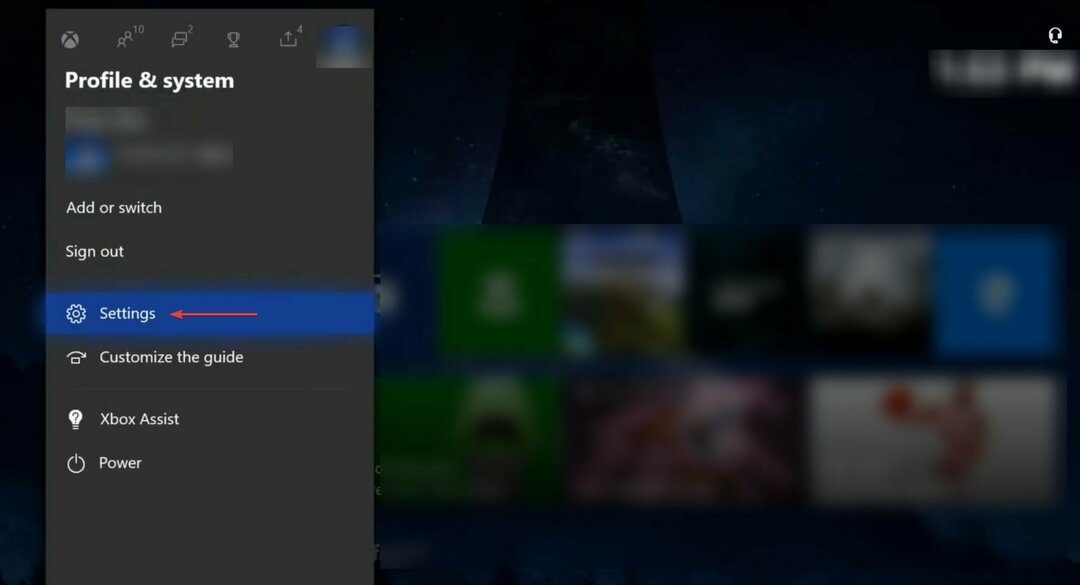
- Wählen Sie nun aus Lautstärke & Audioausgabe rechts im Allgemein Tab.
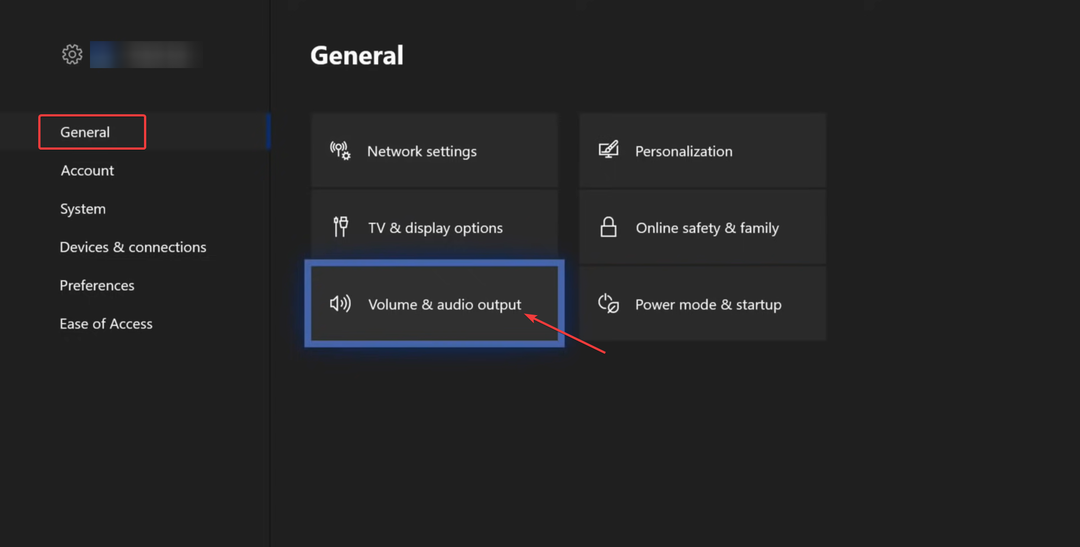
- Klick auf das Party-Chat-Ausgabe Möglichkeit.
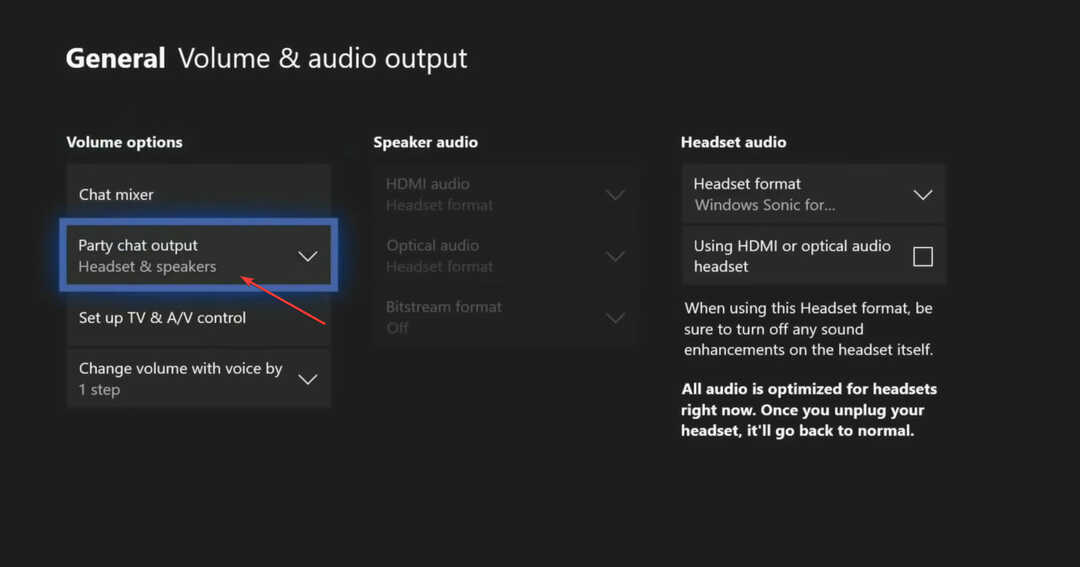
- Auswählen Kopfhörer und Lautsprecher oder einfach Kopfhörer aus der Optionsliste.
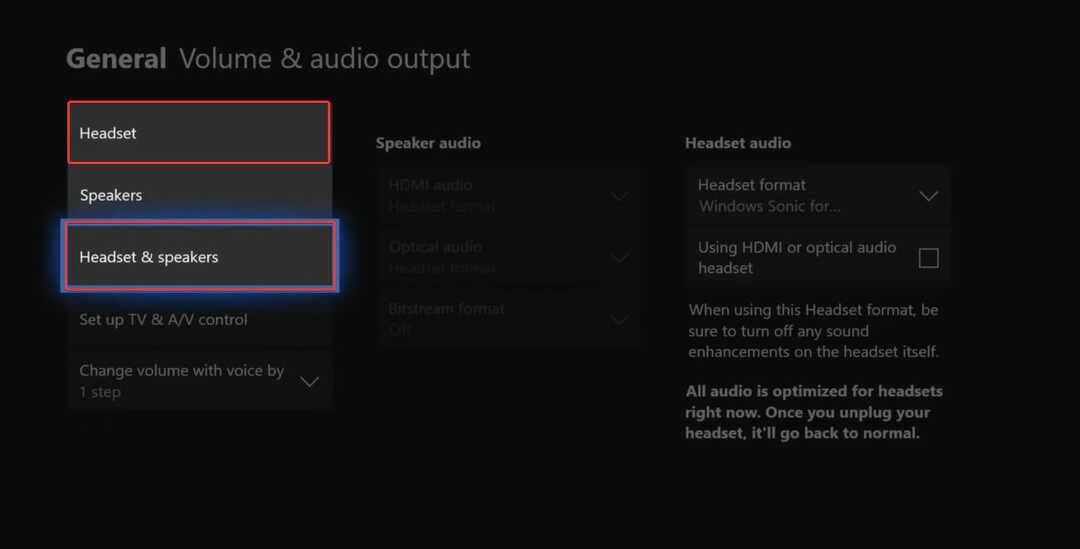
Wenn die Audioausgabe über die Lautsprecher geleitet wird, funktioniert die Mikrofonüberwachung auf der Xbox One nicht. Nehmen Sie die erforderlichen Änderungen vor und prüfen Sie, ob es funktioniert. Falls das Problem weiterhin besteht, aktualisieren Sie die Firmware des Xbox-Controllers.
3. Mikrofonüberwachung wird auf Xbox One nicht angezeigt
Dies geschieht im Allgemeinen aufgrund eines Problems mit der Konsole, und das Zurücksetzen sollte ausreichen. Aber bevor Sie das tun, versuchen Sie, ein anderes Headset anzuschließen, um zu überprüfen, ob das Problem tatsächlich bei den Konsoleneinstellungen liegt oder ob es das Headset ist, das dafür verantwortlich ist.
Stellen Sie außerdem sicher, dass das Headset richtig angeschlossen ist, da auch in diesem Fall die Mikrofonüberwachungsoption ausgegraut ist.
Das ist alles, was es zur Mikrofonüberwachung auf Xbox One gibt, und die verschiedenen Probleme zusammen mit den jeweils effektivsten Lösungen. Wenn Sie diesen Teil des Handbuchs erreicht haben, sind Sie mit der Funktion vertraut und können sie auf Ihrer Xbox One verwenden.
Finden Sie auch heraus, was zu tun ist, wenn die Das Mikrofon des Xbox One-Headsets funktioniert nicht, aber Sie können Töne hören da es ein heikles Thema ist.
Teilen Sie uns Ihre Erfahrungen mit der Mikrofonüberwachung auf der Xbox One im Kommentarbereich unten mit.
 Haben Sie immer noch Probleme?Beheben Sie sie mit diesem Tool:
Haben Sie immer noch Probleme?Beheben Sie sie mit diesem Tool:
- Laden Sie dieses PC-Reparatur-Tool herunter auf TrustPilot.com mit „Großartig“ bewertet (Download beginnt auf dieser Seite).
- Klicken Scan starten um Windows-Probleme zu finden, die PC-Probleme verursachen könnten.
- Klicken Alles reparieren um Probleme mit patentierten Technologien zu beheben (Exklusiver Rabatt für unsere Leser).
Restoro wurde heruntergeladen von 0 Leser in diesem Monat.

![[FIX] Halo 5 Guardians Multiplayer funktioniert nicht](/f/1c5b20c52f17617fc6c3ff24f20a8cb6.jpg?width=300&height=460)
